Você já tentou fazer download e cortar vídeos do YouTube? Dentro dos tipos de conteúdo digital, o vídeo é um dos mais utilizados e é uma ferramenta insubstituível para qualquer marca ou empresa. Na verdade, trata-se de uma estratégia conhecida como videomarketing.
Com uma sociedade digital consumindo conteúdo de vídeo, está se tornando cada vez mais fácil realizar ações de edição on-line, tais como modificar um formato de vídeo para o YouTube, cortá-lo ou mesmo colocar elementos usando aplicações de corte de vídeo do YouTube.
À primeira vista, isto pode parecer muito complicado, mas não é.
Qual é a importância de cortar vídeos de YouTube?
Uma das principais vantagens de cortar um vídeo de YouTube é poder remover uma parte ou selecionar um fragmento específico e assim tê-lo em um vídeo separado.
Você também pode cortar um vídeo de YouTube para facilitar o envio ou simplesmente apagar a cena que você não quer publicar. Você pode até converter videoclipes em diferentes formatos, como GIFs animados ou sequências de imagens.
Pico Navarro, professor do curso online de edição de vídeo no estilo YouTube, destaca o potencial desta plataforma:
“O YouTube é o lugar perfeito para mostrar ao mundo tudo o que você quer criar. Uma das grandes vantagens do YouTube é a liberdade de criar conteúdo, você trabalha quando quer, faz o upload do material que deseja e pode ter lucro se seus vídeos forem muito populares”.
O que você precisa saber antes de cortar vídeos de YouTube
- Com uma boa conexão à internet e um navegador atualizado você pode fazer download e cortar vídeos de YouTube com aplicativos web. Você só precisa fazer upload do arquivo ou link e editá-lo em seu navegador.
- Você também pode encontrar diferentes plataformas em dispositivos móveis para cortar vídeos de YouTube ou de outras redes sociais, bem como há aplicativos especializados para cortar e fazer download de vídeos de YouTube em Windows ou MacOS.
- Agora bem, se você acabou de criar seu perfil no YouTube e tem muitas idéias para seu canal, provavelmente precisará usar algum software de edição de vídeo ou software de corte de vídeo a fim de poder adicionar diferentes clipes ao seu conteúdo.
- Mas cuidado! Para que você possa começar a marcar a diferença e posicionar seus vídeos nos primeiros lugares, é importante que você não só saiba cortar vídeos de YouTube ou de outra rede social, mas também preste atenção a outros elementos, como sua foto de perfil ou sua imagem de banner.
Não se preocupe, você pode fazer download destes modelos de imagens de perfil para YouTube e escolher o background que melhor se ajuste ao seu tipo de conteúdo. Mas isso não é tudo. Além de selecionar sua foto e pensar em nomes para seu canal de YouTube, você também deve considerar o aspecto visual de seu perfil para personalizar sua conta e fazer com que se mostre profissional.
Se você está procurando alternativas para gerar conteúdo de forma rápida e fácil, aqui estão as que você deve tentar fazer download e/ou cortar vídeos de YouTube gratuitamente.

Fuente: Pexels
Como fazer download de vídeos de YouTube on-line?
Antes de cortar vídeos de YouTube, você provavelmente precisará primeiro fazer o download do vídeo de YouTube para salvá-lo em seu telefone, computador ou tablet.
Não se preocupe, não precisa instalar nenhum software ou aplicativo, pois você pode fazê-lo a partir do seu navegador. Só precisa ter o link do vídeo e colá-lo no site.
Ao clicar na opção "Download", uma nova página aparecerá e você poderá escolher o formato de qualidade no qual deseja salvar o vídeo.
-
Savefrom
Esta plataforma online permite fazer download de vídeos do YouTube, assim como de outras redes sociais, como Vimeo e Instagram. Oferece também uma ferramenta gratuita com mais opções de download.
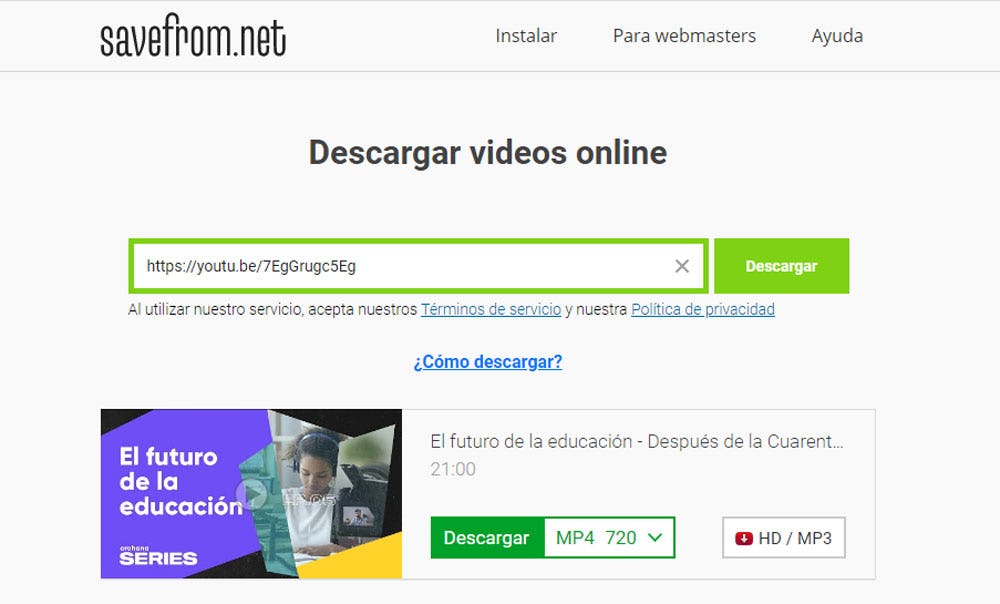
-
GetFvid
Além de encontrar uma ferramenta para fazer o download de um vídeo do Youtube, você também está procurando uma alternativa para fazer o download de vídeos que estão hospedados em Facebook, pois bem, nós temos uma opção ideal para você. GetFvid permite o download de vídeos em formato normal, HD ou apenas o áudio. Tudo que você precisa fazer é colocar o link do vídeo na caixa e clicar em download.

-
Y2mate
Esta ferramenta online para download de vídeos de YouTube é muito semelhante ao Savefrom, a única diferença é que ela também lhe dá a opção de fazer download de áudio de vídeos do YouTube de forma rápida e fácil.
Além disso, você poderá fazer download de vídeos do YouTube em diferentes resoluções e tamanhos, de modo que você poderá extrair facilmente uma parte de um vídeo de YouTube sem perder qualidade.
Depois de salvar o vídeo do YouTube em seu computador ou telefone celular, o próximo passo é editá-lo. Para isso você tem três opções: você pode cortar vídeos de YouTube online, seja através de aplicativos móveis ou do editor de YouTube. Veja como fazer isso!
Páginas para cortar vídeos de YouTube online
Estas ferramentas para cortar vídeos de YouTube são utilizadas on-line a partir de seu navegador sem a instalação de software especializado em edição de vídeo. Eles são fáceis de usar.
-
Clipchamp
É um dos editores online mais completos que você encontrará online e que o ajudará a cortar vídeos de YouTube em minutos.
Clipchamp é uma plataforma que, além de oferecer planos pagos, tem uma opção gratuita que lhe permite cortar um vídeo de YouTube sem marca d'água, mas com resolução de 480p e de forma ilimitada.
Aqui estão os passos para cortar vídeos de YouTube no Clipchamp:
- Crie uma conta em Clipchamp e desenvolva um projeto a partir do zero ou utilize um template. Para fazer isso, clique no botão "Create a Video (Criar um vídeo)". A plataforma irá redirecioná-lo para seu editor de vídeo semelhante ao Adobe Premiere Pro.
- Depois use as ferramentas como texto, sobreposições, seu logotipo e transições para quando você usar mais de um vídeo.
- Clique em "Add Media" e depois em "Browse my files" para adicionar o vídeo que você descarregou. Uma vez na plataforma, basta arrastá-lo para sua linha de tempo e pronto!
- Repita esta ação tanto no início quanto no final do fragmento que você deseja extrair do vídeo original. Não se esqueça de rever o vídeo com a opção "play" e pronto.
- Quando você tiver o vídeo pronto, basta clicar na opção "Exportar" no canto superior direito. Aparecerá um menu onde você poderá escolher a qualidade e compressão do vídeo.
- Se você for utilizar a versão gratuita, clique em "Continuar" e aguarde que o vídeo seja processado. Quando terminar, você poderá fazer o download do vídeo de YouTube para o seu computador, compartilhá-lo ou salvá-lo no seu Google Drive. Não se preocupe, ele não tem marca d'água!
Aqui estão as duas formas de cortar um vídeo de YouTube:
- A primeira é arrastando os pontos de início e fim do vídeo. Se você não conseguir encontrar o ponto de saída, use a opção "Zoom Out" para ver o vídeo inteiro.
- A outra alternativa é posicionar o marcador de tempo (a linha branca) sobre o ponto de divisão e clicar em "Split".
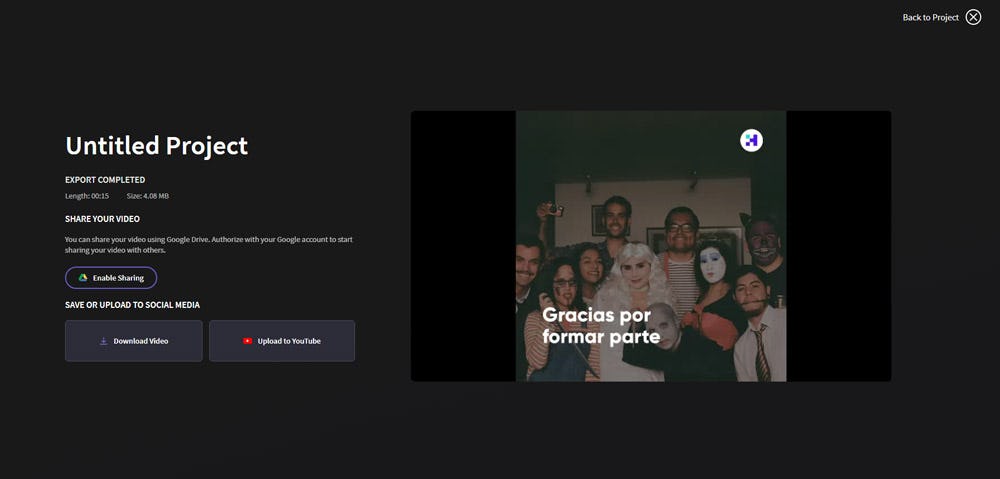
-
Kapwing
Kapwing é um editor on-line que lhe oferece muitas opções de edição de profissionais. Na verdade, é muito semelhante ao Clipchimp, mas neste site você não precisa criar uma conta para cortar vídeos.
Você pode começar a trabalhar a partir de uma tela em branco ou fazer upload do vídeo que você deseja editar. O mais interessante é que ele permite trabalhar em diferentes tamanhos: quadrado (1:1), horizontal (16:9), vertical (9:16) ou retangular (4:3). Também é possível criar cenas, corrigir as cores dos vídeos, girá-los, adicionar textos, legendas e formas.
Aqui estão os passos para cortar vídeos do YouTube em Kapwing:
- Faça o upload de seu vídeo para Kapwing.
- Para encurtar a duração do vídeo, basta ir para a opção "Trim" no menu à direita.
- Uma vez que você clique na opção, ela o levará automaticamente para uma nova página onde você pode colocar os segundos iniciais e finais da parte que você deseja cortar. Você também pode usar as barras da linha do tempo e selecionar a parte do vídeo que você deseja excluir.
- Quando terminar de editar, clique em "Done" (Pronto) e você retornará ao espaço de trabalho inicial.
- Se você não quiser adicionar mais elementos ao seu vídeo, basta selecionar "Publish" e você poderá fazer o download do vídeo do YouTube gratuitamente. Embora seja um serviço gratuito, ele acrescenta uma marca d'água, que você pode remover por USD2. Você também pode compartilhá-lo diretamente em suas redes sociais, copiar a inserção em seu website ou blog sem ter que fazer upload para outra plataforma.
Aplicativos para cortar vídeos de YouTube em seu telefone celular
Se você é daqueles que querem fazer tudo desde um aplicativo em seu celular, então confira esta lista de aplicativos para recortar vídeos do YouTube de forma fácil e rápida.
-
Easy Video Cutter
Este é um dos melhores editores para Android. O aplicativo permite que você corte vídeos do YouTube e execute várias opções de edição a partir de seu telefone.
De fato, é muito fácil de usar, basta mover o ponto inicial e final do fragmento que você quer extrair e pronto. Além disso, você pode cortar, unir vídeo, remover som, converter para Mp3, girar, acelerar a duração e muito mais.
➤ Download do Easy Video Cutter grátis no Android
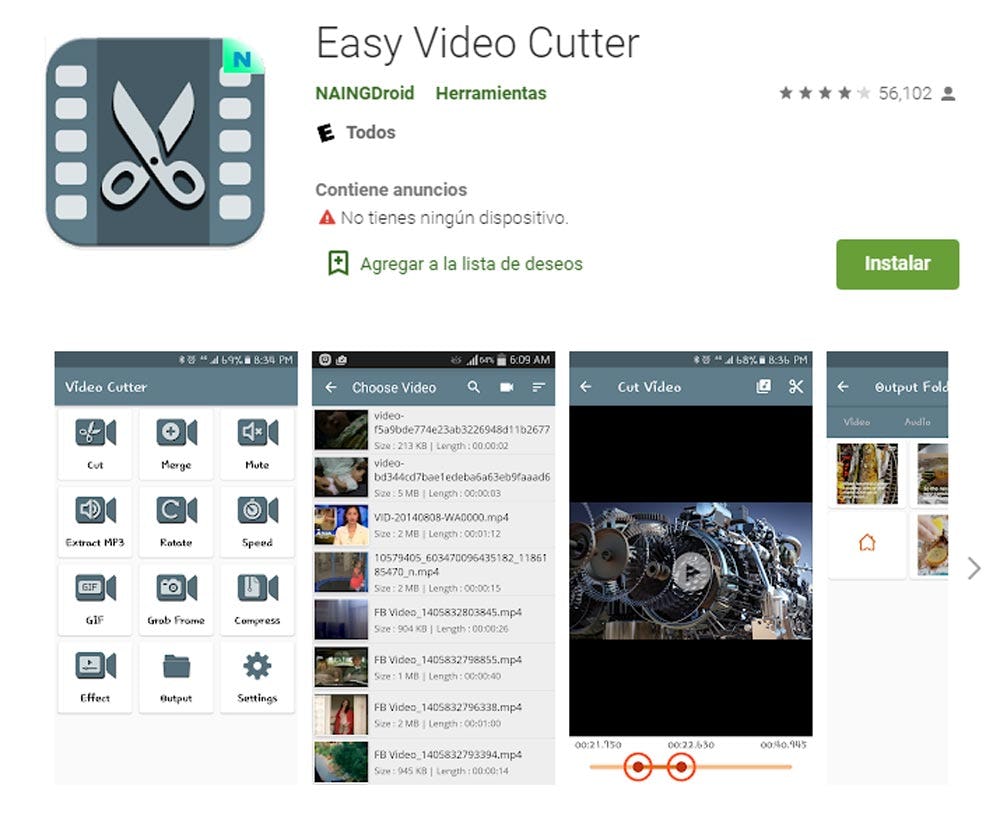
-
InShot
Esta é uma aplicação que não só recorta vídeos de YouTube em seu telefone celular, mas também permite adicionar música, transições, voz e outros efeitos. É compatível com a maioria dos formatos de vídeo e funciona tanto com telefones Android quanto iOS.
A mecânica de fazer download de um trecho de vídeo do YouTube é a mesma do Easy Video Cutter. A única diferença é que Inshot tem uma interface mais amigável e simula muito bem os editores de PC. Lembre-se que quanto mais elementos você use, você sobrecarregará mais RAM do seu celular.
➤ Download inShot grátis em iOs
➤ Download inShot grátis em Android
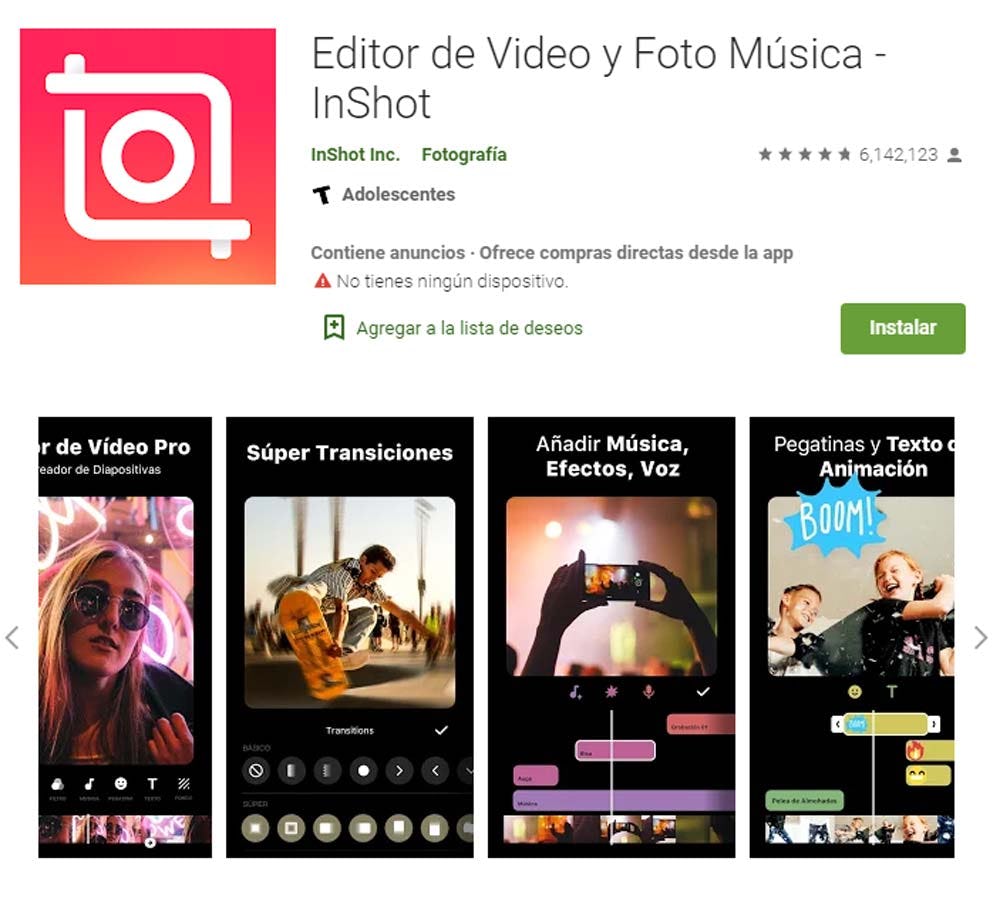
-
YouTube Studio
O editor de YouTube permite que você faça edições básicas como adicionar músicas, transições, desfocagem e recortes de vídeos.
Se você tem uma conta no YouTube, esta é provavelmente a maneira mais fácil de cortar um vídeo de YouTube sem instalar software especializado.
Como cortar um vídeo de YouTube?
O YouTube tem um editor de vídeo que funciona online a partir de sua plataforma. Aqui estão os passos para cortar vídeos de YouTube:
- Primeiro, você deve enviar o vídeo para sua conta no YouTube.
- Em seguida, faça o login no YouTube Studio. Você pode encontrar esta opção em seu perfil no site, sob sua imagem de capa. Em "Dashboard" você encontrará a seção de vídeos.
- Selecione o vídeo que você deseja recortar, clique sobre ele e na barra esquerda você verá a opção "Editor".
- Para começar a recortar um vídeo de YouTube, clique na opção "Trim" e depois deslize os pontos de início e fim. Quando você escolher o fragmento de vídeo, clique em "Preview".
- O editor mostrará o resultado final, se você gostar clique em "Salvar" e ele salvará o novo vídeo, se você não estiver satisfeito com o acabamento, você pode editá-lo antes de salvar.
- O sistema de YouTube processa seu vídeo e estará pronto para que você o publique e o compartilhe com seus assinantes. Se você quiser fazer download do vídeo do YouTube, você pode usar os aplicativos que compartilhamos no início do post.
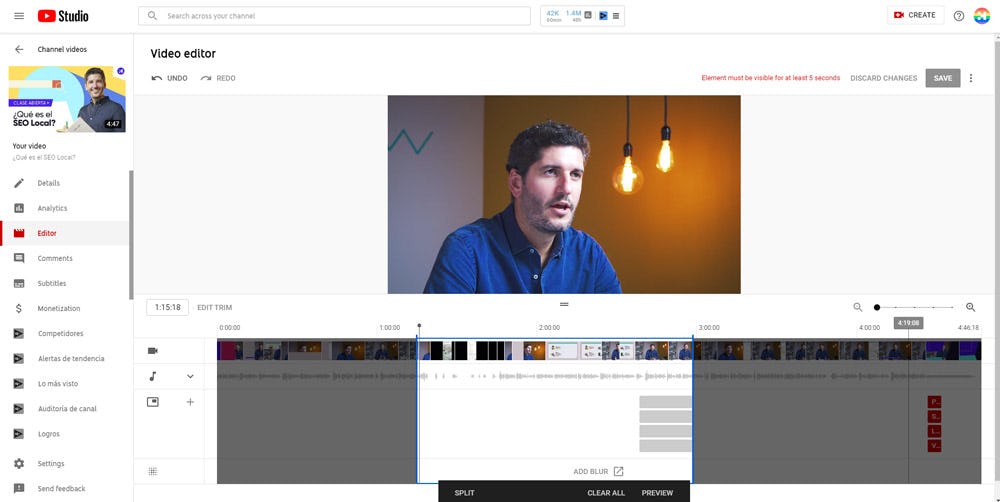
Como cortar um vídeo de YouTube sem descarregá-lo?
Você sabia que é possível cortar um vídeo de YouTube e apagar a parte que você não quer sem fazer download da gravação?
Isso mesmo! Você não precisa mais fazer download do vídeo, editá-lo e depois fazer upload dele novamente. Veja aqui como recortar um vídeo de YouTube sem fazer o download em poucos passos:
- Primeiro, faça o login no YouTube Studio.
- No menu da esquerda, vá para Conteúdo.
- Clique no título ou na miniatura do vídeo que você deseja editar.
- Vá para "editor" no menu à esquerda e selecione a ferramenta "cortar".
- Clique e arraste os lados da caixa azul até que a parte do vídeo que você deseja guardar seja selecionada. Imediatamente, tudo que estiver fora da caixa azul será retirado do vídeo.
- Se você quiser rever as mudanças, selecione "play".
- Em seguida, clique em "salvar".
E para remover qualquer parte do vídeo que você não gostar, faça o seguinte:
- Selecione "cortar" e uma caixa azul aparecerá no editor.
- Clique na caixa azul no início do fragmento que você deseja eliminar.
- Clique em "dividir".
- Clique na barra branca e arraste-a para o final do fragmento do vídeo que você deseja eliminar.
- Reveja suas mudanças e salve-as.